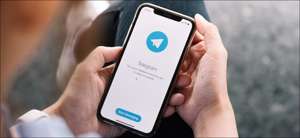Diferentes situaciones requieren diferentes configuraciones de teléfono. Las notificaciones de moldeamiento pueden ser útiles en el trabajo, pero usted puede preferir un ambiente más frío en casa. Si tiene un dispositivo Android, puede automatizar el proceso de silenciando tu telefono .
Como muchas cosas que tienen que ver con Android, hay un par de formas diferentes de lograr esto. El asistente de Google incluye un método que funcionará con cualquier dispositivo Android, pero los teléfonos de Google Pixel también tienen un método más "incorporado". Cubriremos ambos.
RELACIONADO: [dieciséis] Cómo pausar notificaciones en Android
Silence su teléfono en casa con Google Assistant Rutinas
Con una rutina asistente de Google, solo deberá usar un comando de voz para poner su teléfono en silencio. Esto es útil si tienes un Altavoz de nido de google Dado que puede ingresar su domicilio y simplemente decir: "Ok, Google, estoy en casa".
Para empezar, lanzar el Aplicación de Google Assistant en su dispositivo Android. Puede abrirlo tocando su icono de la aplicación y luego diciendo: "Aceptar, Google", o puede deslizar desde la esquina inferior izquierda o -Right.

Ahora, toque el Instantánea Icono en la esquina inferior izquierda. La UI puede parecer ligeramente diferente dependiendo de su teléfono o tableta.

Seleccione el icono de su perfil en la esquina superior derecha para abrir el menú de configuración del asistente.

Desplácese por la lista de configuraciones y elija "Rutinas".
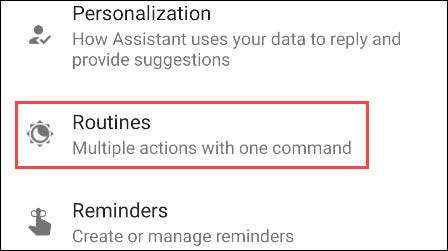
Habrá una rutina titulada "Estoy en casa". Este es el que queremos personalizar. Cabe señalar que esto es [dieciséis] no la casa de Google " Hogar y amplificador; Lejos "Rutina de la automatización.
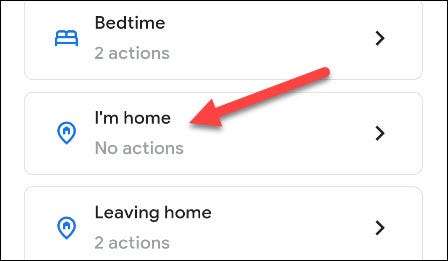
De forma predeterminada, los comandos de voz para iniciar la rutina están "Estoy en casa" y "Estoy de vuelta". Puede tocar los comandos si desea agregar su propia frase personalizada.
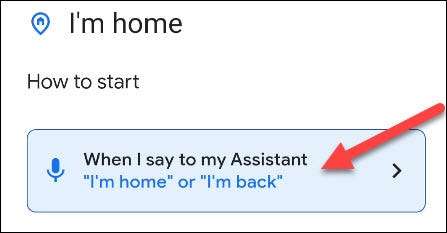
Para hacer que la rutina silencie su teléfono, toque "Agregar acción".
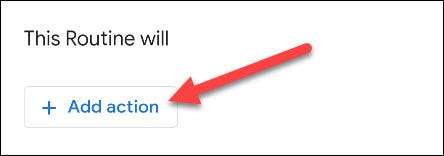
Seleccione la categoría "Ajustar configuración del teléfono".
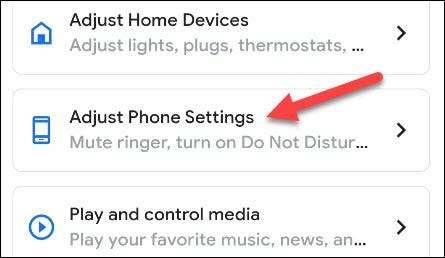
Marque la casilla para "configurar el volumen del teléfono a cero". Esto silenciará el timbre del dispositivo y los sonidos de notificación.
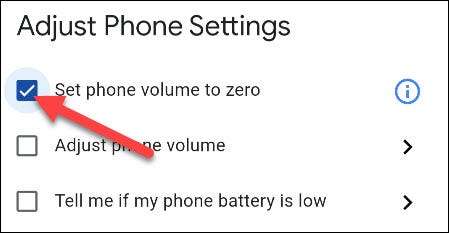
Alternativamente, si has configurado " No molestar "Modo en su dispositivo, puede encenderlo en su lugar.
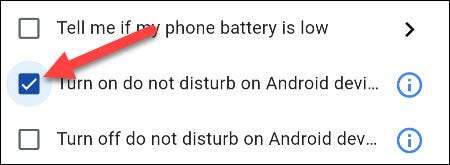
RELACIONADO: [dieciséis] Cómo configurar No molestar en los teléfonos de Google Pixel
Toque "Hecho" cuando haya realizado la selección.
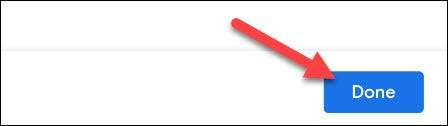
Ahora estás de vuelta en la pantalla de rutina. Si todo se ve bien, pulsa "Guardar" para terminar la rutina.
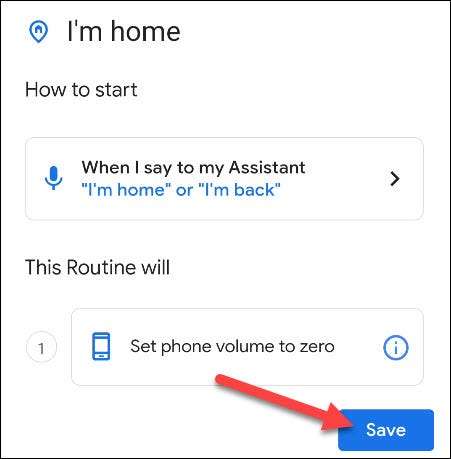
¡La rutina ya está lista para usar! Simplemente diga el comando de Voz de inicio y su teléfono se pondrá en silencio / en el modo no molestar.
Silence su teléfono en casa con Pixel "Reglas"
Si tiene un teléfono de Google Pixel, puede usar una función incorporada llamada "Reglas" para automatizar este proceso. Su teléfono será silenciado cuando ingrese una ubicación determinada o conecte a una red Wi-Fi específica.
Primero, deslízate hacia abajo desde la parte superior de la pantalla dos veces y toca el icono de engranaje para abrir el menú Configuración.

Desplácese hacia abajo y seleccione "Sistema".
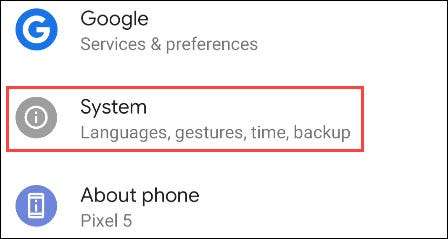
Expanda la sección "Avanzada" y toque "Reglas".
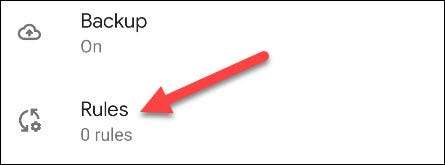
Primero, seleccione "Agregar regla" para comenzar.

En la parte superior, toque "Agregar red de Wi-Fi o ubicación".
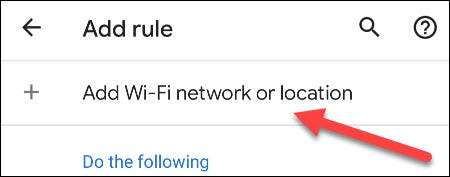
Decida si desea que el gatillo sea una "red de Wi-Fi" o "Ubicación".
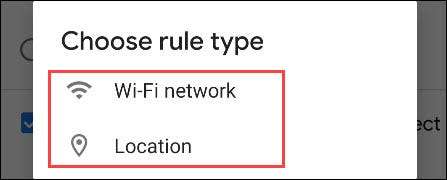
Elija la red Wi-Fi de su casa o ingrese su dirección de inicio. Recomendamos utilizar la opción de red Wi-Fi.
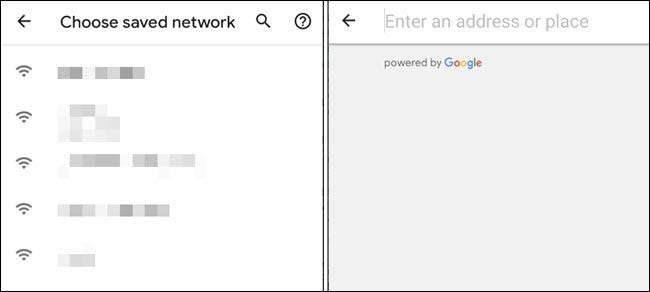
A continuación, seleccione "Configurar teléfono para silenciar" (o "Encender no molestar" si tenerlo configurado ).
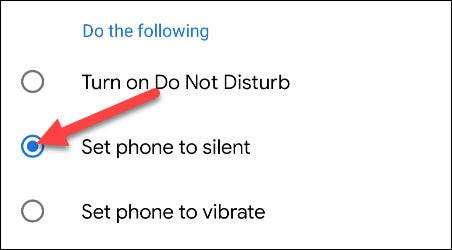
Toque "Agregar" en la parte inferior de la pantalla cuando haya terminado.
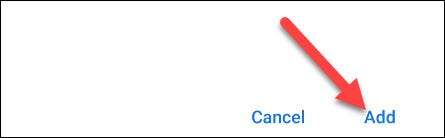
Lo último que querrá hacer es permitir que la función funcione en el fondo. Esto asegura que se ejecute a tiempo. Toque "Siguiente" para continuar.
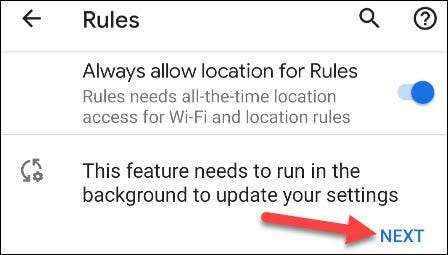
Seleccione "Permitir" en el mensaje emergente para que el servicio siempre se ejecute en segundo plano.
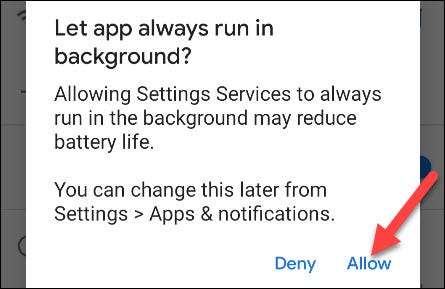
¡Eso es todo! Cuando se conecta a la red o ingrese la ubicación de inicio especificada, su teléfono será silenciado o puesto en el modo no molestar. Disfruta de tu velada en paz.